Как да промените звуците на въвеждане, извеждане и изключване на Windows 10

- 4903
- 917
- Sheldon Heller
В предишните версии на Windows потребителят може да промени звуците на системата на „Контролен панел“ - „Звук“ в раздела „Звуци“. По същия начин това може да се направи в Windows 10, но в списъка с звуци, достъпни за промяна на звуци, няма „вход към Windows“, „Изход от Windows“, „Завършване на Windows“.
В тази кратка инструкция - как да върнете възможността за промяна на звуците на входа (стартиране) Windows 10, да излезете от системата и да изключите компютъра (както и да отключите компютър), ако по някаква причина стандартните звуци за тези събития правят не ви подхождат. Може би инструкцията също е полезна: какво да правите, ако звукът не работи в Windows 10 (или работи погрешно).
Включване на показването на липсващи системи звуци в настройката на звуковата схема
За да направите възможността да промените звуците на въвеждане, извеждане и изключване на Windows 10, ще трябва да използвате редактора на регистъра. За да го стартирате, или започнете да въвеждате regedit в търсенето в лентата на задачите, или натиснете клавишите Win+R, въведете regedit и щракнете върху Enter. След това следвайте следните прости стъпки.
- В редактора на Регистъра отидете в секцията (папки вляво) Hkey_current_user \ appevents \ eventLabels.

- Вътре в този раздел обърнете внимание на подразделите SystemExit, Windowslogoff, Windowslogon и Windowsunlock. Те съответстват на завършването на работата (въпреки че това се нарича SystemExit), излиза от прозорци, вход към прозорци и отключване на системата.
- За да активирате показването на някоя от тези точки в звуковата настройка на Windows 10, изберете съответния раздел и обърнете внимание на стойността Excleudefromcpl от дясната страна на редактора на регистъра.
- Кликнете върху стойността два пъти и променете стойността му от 1 до 0.

След като извършите действието за всеки от системните звуци, от които се нуждаете, и влезте в настройките на звуковата схема на Windows 10 (това може да стане не само чрез контролния панел, но и чрез десния бутон върху иконата на говорещия в известието Област - "Звуци", но в Windows 10 1803 - Вдясно - Кликнете върху параметрите на динамиката - звук - Отворете контролния панел на звука).
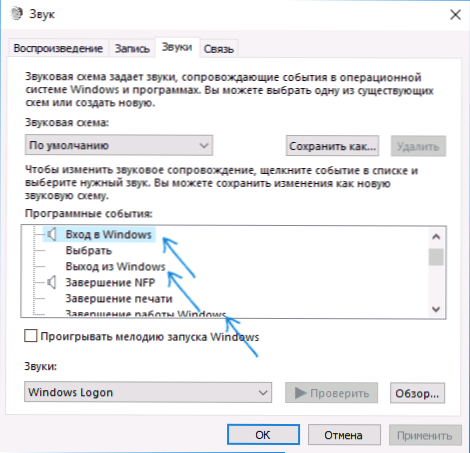
Там ще видите необходимите елементи с възможност да промените звука за включване (не забравяйте да маркирате елемента, за да загубите мелодията на Windows Launch), изключване, извеждане и отключване на Windows 10. Актуализация: За да промените стартиращата мелодия във версиите на Windows 10, ще трябва да изпълните стъпките, описани в тези инструкции.
Това е всичко, готово. Инструкцията се оказа наистина компактна, но ако нещо не се получи или не работи както се очаква - задавайте въпроси в коментарите, ще потърсим решение.

